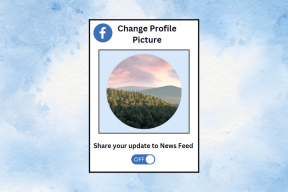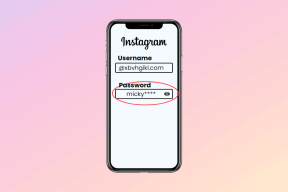Las 7 mejores formas de solucionar la imposibilidad de iniciar sesión en Snapchat en Android y iPhone
Miscelánea / / July 30, 2023
Puede ser necesario iniciar sesión en su cuenta de Snapchat si ha reinstalado la aplicación o eliminado tu cuenta de eso. Aunque ingresar los detalles de inicio de sesión de Snapchat lleva unos segundos, puede haber ocasiones en las que se encuentre con errores crípticos y no pueda iniciar sesión en su cuenta.

Tales problemas con la aplicación Snapchat pueden dificultar su capacidad para verificar sus inicios de sesión web de Snapchat. Sin embargo, la buena noticia es que resolver este problema debería ser un proceso relativamente rápido si sigue los consejos de solución de problemas que se proporcionan a continuación. Entonces, echemos un vistazo.
1. Vuelva a verificar sus credenciales
Esto puede parecer obvio, pero es crucial verificar dos veces y confirmar que ingresó el nombre de usuario y la contraseña correctos. Snapchat puede mostrar el error "usuario no encontrado" si accidentalmente escribe mal su nombre de usuario. Por el contrario, si recibe un error que indica que su contraseña es incorrecta, es posible que deba restablecerla.
2. Restablecer su contraseña
Restablecer la contraseña de su cuenta de Snapchat es otra forma de resolver este problema. Para eso, deberá usar la dirección de correo electrónico o el número de teléfono asociado con su cuenta.
Paso 1: Abra la aplicación Snapchat en su teléfono. En la pantalla de inicio de sesión, toque el enlace "Olvidó su contraseña" y seleccione su método preferido para restablecer la contraseña.

Paso 2: Ingrese su número de teléfono o ID de correo electrónico y toque el botón Enviar. Luego, ingrese su nueva contraseña dos veces y presione Enviar.

Después de restablecer su contraseña, verifique si puede iniciar sesión en su cuenta de Snapchat.
3. Su cuenta de Snapchat puede estar bloqueada o deshabilitada
¿Ve el mensaje "Su cuenta ha sido bloqueada temporalmente" al iniciar sesión en su cuenta de Snapchat? Eso podría suceder si ha violado las pautas de la comunidad de Snapchat o si Snapchat sospecha que su la contraseña de la cuenta ha sido comprometida. En ese caso, tendrás que comuníquese con el soporte de Snapchat y solicitar su ayuda.

Además, Snapchat puede bloquear su cuenta temporalmente si realiza demasiados intentos de inicio de sesión fallidos en poco tiempo. Si ese es el caso, tendrás que esperar unas horas y volver a intentarlo.
4. Verifique la configuración de fecha y hora
Otra razón por la que es posible que no pueda iniciar sesión en su cuenta de Snapchat es si la fecha o la hora en tu teléfono es incorrecta. Para solucionar esto, puede configurar su teléfono para usar la fecha y la hora proporcionadas por la red siguiendo los pasos a continuación.
Androide
Paso 1: Abra la aplicación Configuración en su teléfono y toque Administración general.

Paso 2: Toque Fecha y hora y habilite la opción junto a "Fecha y hora automáticas".
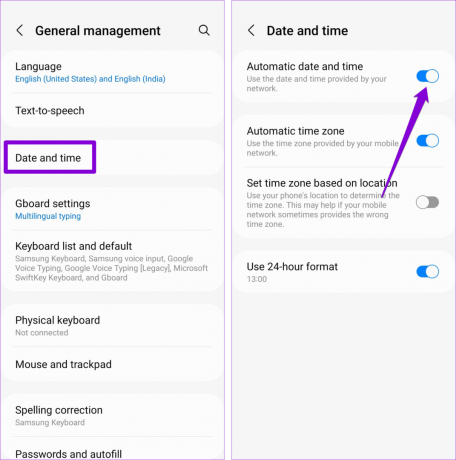
iPhone
Paso 1: Inicie la aplicación Configuración en su iPhone y navegue hasta General.

Paso 2: Toque Fecha y hora y active el interruptor junto a Establecer automáticamente.
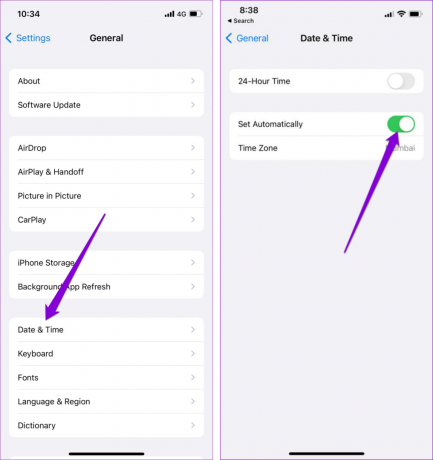
5. Deshabilite temporalmente su VPN
Aunque una conexión VPN puede brindar una mayor privacidad, ocasionalmente puede causar problemas con aplicaciones como Snapchat. Puede apagar temporalmente su conexión VPN para ver si eso resuelve sus problemas de inicio de sesión con la aplicación Snapchat.

6. Verifique el estado del servidor de Snapchat
No es raro que los servicios de redes sociales populares como Snapchat experimenten interrupciones del servidor. Cuando esto sucede, no puede iniciar sesión en su cuenta de Snapchat en ninguno de sus dispositivos. Para verificar esta posibilidad, puede verificar el estado del servidor de Snapchat en un sitio web como Downdetector.
Visite Downdetector
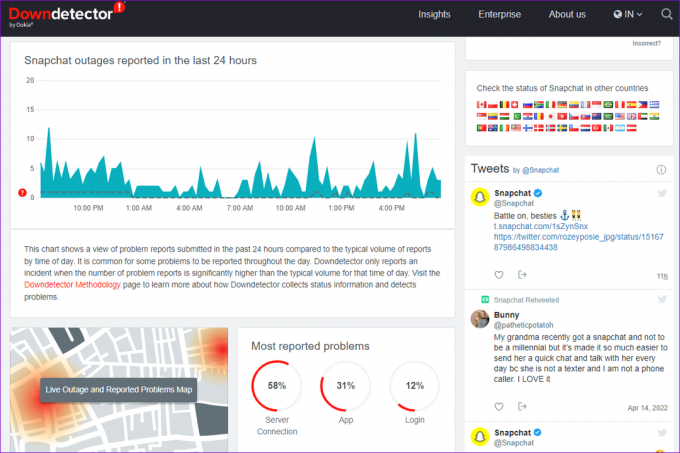
Si otros están experimentando problemas similares, no tiene más opción que esperar a que Snapchat solucione el problema por su parte. No se preocupe, no debería tomar más de unas pocas horas. Después de esto, debería poder iniciar sesión en su cuenta de Snapchat como antes.
7. Actualizar la aplicación
El uso de una versión desactualizada de la aplicación Snapchat puede hacer que se comporte de manera errática y muestre errores inusuales. Si usted tiene actualizaciones automáticas de aplicaciones deshabilitadas en su teléfono, puede actualizar manualmente la aplicación Snapchat visitando Play Store (Android) o App Store (iPhone). Si hay una versión más nueva disponible, toque el botón Actualizar para instalarla.
Snapchat para Android
Snapchat para iPhone
Una vez que actualice la aplicación Snapchat, debería poder iniciar sesión sin ningún error.
Snapchat espera
No es divertido cuando Snapchat arroja errores de inicio de sesión en tu Android o iPhone. Esperamos que la aplicación de las correcciones anteriores le haya ayudado a recuperar el acceso a su cuenta de Snapchat.
Última actualización el 23 junio, 2023
El artículo anterior puede contener enlaces de afiliados que ayudan a respaldar a Guiding Tech. Sin embargo, no afecta nuestra integridad editorial. El contenido sigue siendo imparcial y auténtico.

Escrito por
Pankil es un ingeniero civil de profesión que comenzó su viaje como escritor en EOTO.tech. Recientemente se unió a Guiding Tech como escritor independiente para cubrir procedimientos, explicaciones, guías de compra, consejos y trucos para Android, iOS, Windows y Web.